如何修复 Roblox 无法下载或应用关键设置错误?
在本文中,我们将尝试解决 Roblox 玩家在打开游戏时遇到的“无法下载或应用关键设置,请检查您的互联网连接。错误信息:HttpError:超时”错误。

Roblox 玩家在运行游戏后遇到错误“无法下载或应用关键设置,请检查您的互联网连接。错误信息:HttpError:超时”,导致无法访问游戏。如果您遇到此类问题,可以按照以下建议找到解决方案。
什么是 Roblox 无法下载或应用关键设置错误?
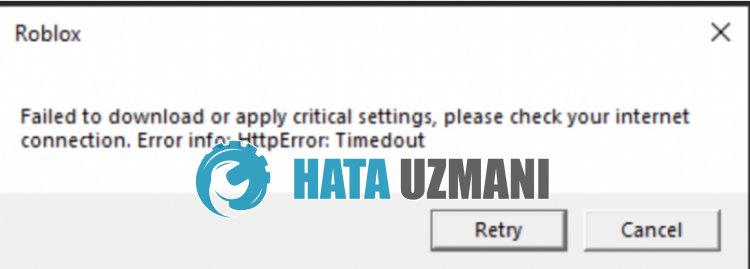
这个错误一般是由于网络不稳定造成的。
如果您的网络不稳定,导致缓存数据无法正常传输,我们可能会遇到类似这样的各种连接错误。
当然,我们可能遇到这样的错误不仅仅是因为这个问题,还有很多其他的问题。
为此,我们将尝试通过告诉您一些建议来解决问题。
如何修复 Roblox 无法下载或应用关键设置错误
要修复此错误,您可以按照以下建议找到问题的解决方案。
1-) 检查您的连接
互联网连接问题会导致许多错误。如果您的互联网连接速度变慢或断开连接,让我们提供一些修复建议。
- 如果您的网速变慢,请关闭调制解调器,然后再打开。此过程将稍微减轻您的互联网负担。
- 我们可以通过清除 Internet 缓存来消除该问题。
清除 DNS 缓存
- 在开始搜索屏幕中键入 cmd 并以管理员身份运行。
- 在命令提示符屏幕上按顺序键入以下代码行,然后按回车键。
- ipconfig /flushdns
- ipconfig /renew
- netsh int ipv4 重置
- netsh int ipv6 重置
- netsh winhttp 重置代理
- netsh winsock 重置
- ipconfig /registerdns
- 完成此操作后,会显示您的DNS缓存和代理已成功清除。
完成此过程后,您可以通过重新启动计算机来打开游戏。如果问题仍然存在,让我们转向另一个建议。
2-) 注册另一个 DNS 服务器
我们可以通过在计算机上注册另一个 dns 服务器来解决问题。
- 打开控制面板并选择选项网络和 Internet
- 在打开的屏幕上打开网络和共享中心。
- 点击左侧的更改适配器设置。
- 右键单击“连接类型”以打开“属性”菜单。
- 双击 Internet 协议版本 4 (TCP /IPv4)。
- 让我们通过键入我们将在下面提供的 Google DNS 服务器来应用设置。
- 首选 DNS 服务器:8.8.8.8
- 其他DNS服务器:8.8.4.4
- 然后点击“退出时验证设置”并按确定按钮并应用操作。
完成此过程后,重新启动计算机并运行 Roblox 游戏。
3-) 禁用浏览器安全设置
启用浏览器安全功能将使您允许访问许多链接。因此,出于安全原因,浏览器可能会在后台阻止任何站点。要修复此错误,我们可以通过关闭浏览器安全来检查问题是否仍然存在。
- 打开浏览器并访问设置菜单。
- 让我们打开菜单中的“隐私和安全”菜单。
- 我们进入菜单中的“安全”菜单,勾选“无保护”选项。
完成此过程后,您可以检查问题是否仍然存在。
4-) 清除浏览器的 Roblox 缓存
浏览器中 Roblox 临时缓存中的文件可能有问题或加载不正确。要解决这个问题,我们可以通过清除浏览器缓存来解决问题。
- 访问浏览器设置。
- 点击“设置”菜单左侧的“隐私和安全”选项。
- 在打开的屏幕上点击“Cookie 和其他网站数据”选项。
- 在此之后,点击下方的“查看所有站点数据和权限”。
- 在打开的屏幕上的搜索屏幕上搜索“Roblox”。
- 完成此过程后,点击 Youtube 网站右侧的垃圾桶图标并执行清理过程。
执行此操作后,您可以检查问题是否仍然存在。
5-) 以管理员身份运行 Roblox
Roblox 无法以管理权限运行可能会导致您遇到类似这样的各种错误。
为此,我们可以以管理员身份运行Roblox游戏,解决问题。
- 右键单击 Roblox 播放器应用程序,然后单击“属性”。
- 在打开的窗口中点击“兼容性”选项。
- 在此过程之后,启用“以管理员身份运行此程序”选项并单击“应用”按钮并保存。
保存过程完成后,您可以检查问题是否仍然存在。
6-) 从 Microsoft Store 获取 Roblox
如果您没有从 Microsoft Store 下载 Roblox 游戏,您可以通过从 Microsoft Store 下载 Roblox 游戏来解决问题。如果您想从 Microsoft Store 下载 Roblox 游戏,可以按照以下步骤操作。
- 在开始搜索屏幕中,键入“Microsoft Store”并将其打开。
- 在 Microsoft Store 程序的搜索屏幕中键入“Roblox”进行搜索。
- 完成此过程后,点击 Roblox 游戏旁边的“获取”按钮并下载。
下载完成后,您可以运行Roblox游戏,查看问题是否存在。
是的,朋友们,我们已经解决了这个标题下的问题。如果您的问题仍然存在,您可以进入我们的FORUM 平台询问您遇到的错误打开。








![如何修复 YouTube 服务器 [400] 错误?](https://www.hatauzmani.com/uploads/images/202403/image_380x226_65f1745c66570.jpg)


















